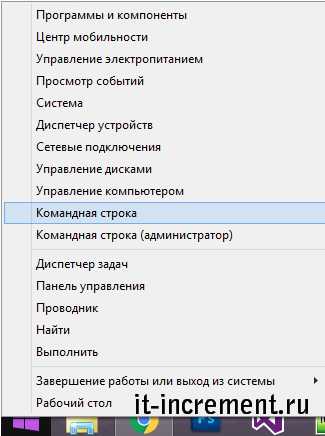Скопировать другой объект.
Название способа говорит само за себя. Можете просто скопировать любой другой текст, тогда необходимые сведения заменятся ненужными.
Кроме того, можно сделать скриншот клавишей PrtScr. О том, как сделать скриншот подробно рассказывается здесь, но в данном случае достаточно нажать клавишу PrtScr. Благодаря ей, во временное хранилище вы забросите фотографию вашего монитора. Но учтите, что этот вариант может не сработать, если некоторые программы перехватывают их. К примеру, это могут быть различные хранилища, которые сохраняют фотографию сразу в какой-то папке, без заполнения буфера. В таком случае, этот вариант не сработает, и необходимые сведения останутся.
Командная строка.
Открыть ее можно, вызвав контекстное меню «Пуска» и выбрав необходимый пункт.
Далее просто введите ту же команду, которая указана на скриншоте.
Ее выполнение занимает несколько минут, а файлы, сохраненные во временное хранилище, удаляются безвозвратно.
Если вы часто пользуйтесь этой командой, можно просто создать ярлык на рабочем столе. В расположении ярлыка укажите то же, что и на скриншоте. Затем задайте его название и сохраните. Быстрый доступ к очистке временного хранилища вам обеспечен.
Различные программы.
Если вы пользуетесь программой, которая существенно расширяет возможности буфера обмена, то содержаться там будет до 30 скопированных записей. Удалить их все можно, просто нажав на соответствующую кнопку в данной утилите.
Совет: соблюдайте некоторые правила. Не копируйте свои пароли и другую важную информацию на чужом компьютере. Вы не знаете, есть ли там такой же «перехватчик», который сохраняет огромное количество записей во временном хранилище. А ведь некоторые из них сохраняют сведения даже после перезагрузки! Будьте бдительны.
Таким образом, можно очистить буфера обмена windows 10 в несколько кликов. Делайте это сразу, если вдруг пришлось скопировать важные сведения. Позаботьтесь о своих данных, и тогда никакая утечка не страшна.